Asystent Google Jest pomocny, ale jeśli masz niekomfortowo z zawsze słuchającą sztuczną inteligencją, możesz wyłączyć tę opcję na wszystkich swoich urządzenia. W tym samouczku pokażemy, jak wyłączyć asystenta głosowego na wszystkich urządzeniach z Asystentem Google.
Jak wyłączyć Asystenta Google na dowolnym urządzeniu
Instrukcje wyłączania Asystenta Google na każdym urządzeniu są różne. Te kroki mogą również z czasem ulec zmianie w miarę wprowadzania aktualizacji przez Google.
Istnieje jeden prosty sposób, aby dowiedzieć się, jak wyłączyć Asystenta Google na wszystkich swoich urządzeniach. Najpierw użyj poleceń głosowych Hej Google lub OK Google albo uruchom Asystenta Google, korzystając z innych metod wprowadzania. Gdy Asystent Google jest uruchomiony, możesz użyć tego polecenia: „Jak wyłączyć Asystenta Google”.
Asystent Google opisze kroki, które należy wykonać, aby wyłączyć asystenta głosowego, i wyświetli na ekranie przycisk, np. ustawienia Asystenta. Umożliwi to szybkie znalezienie właściwej strony ustawień i wyłączenie Asystenta Google na dowolnym urządzeniu.
Jak wyłączyć Asystenta Google na telefonie z Androidem
Jeśli masz telefon z Androidem, istnieje wiele sposobów wyłączenia Asystenta Google na swoim urządzeniu. Do wyróżnienia poszczególnych kroków użyliśmy telefonu z systemem Android z fabrycznym systemem Android, należy jednak pamiętać, że te kroki mogą się różnić w zależności od stopnia dostosowania systemu operacyjnego przez producenta telefonu z systemem Android. Jeśli na Twoim telefonie jest zainstalowana aplikacja Asystent Google, możesz ją dość łatwo wyłączyć.
Otwórz aplikację Asystent Google i kliknij ikonę trzech poziomych linii w prawym dolnym rogu ekranu. Możesz też przejść do ekranu głównego urządzenia z Androidem, nacisnąć i przytrzymaćprzycisk strony głównej , a następnie kliknąć ikonę trzech poziomych linii .
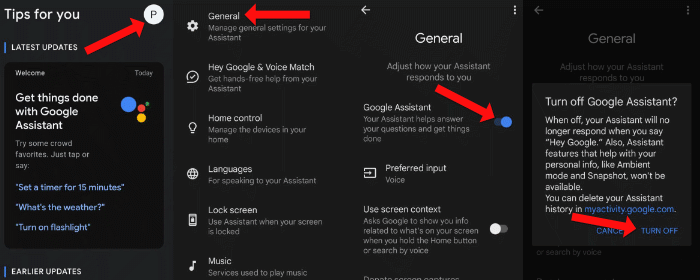
Dotknij ikony profilu w prawym górnym rogu ekranu i dotknij Ogólne . Spowoduje to otwarcie strony ustawień Asystenta Google. Kliknij przycisk obok Asystent Google , aby wyłączyć asystenta głosowego.
Możesz też wyłączyć Asystenta Google w aplikacji Ustawienia na telefonie z Androidem. Przejdź do Ustawienia >Google >Ustawienia aplikacji Google >Wyszukiwanie, Asystent i głos >Asystent Google >Ogólne . Możesz wybrać przesuwany przycisk obok Asystenta Google, aby wyłączyć wirtualny asystent..
Ustawienia Asystenta możesz też otworzyć w aplikacji Google na telefonie z Androidem. Aby to zrobić, otwórz aplikację Google i dotknij ikony profilu w prawym górnym rogu ekranu głównego aplikacji. Możesz teraz przejść do Ustawienia >Asystent Google >Ogólne i kliknąć przycisk obok Asystenta Google, aby go wyłączyć.
Jak wyłączyć Asystenta Google na iPhonie
Ponieważ Asystent Google nie jest jedną z domyślnych aplikacji na Twoim iPhonie, możesz szybko wyłączyć Asystenta Google na iOS, usuwając aplikację Asystent Google. Naciśnij i przytrzymaj ikonę aplikacji Asystent Google, a następnie wybierz Usuń aplikację , a następnie w wyskakującym menu wybierz Usuń . Podobnie możesz usunąć Google Home i aplikacje Google, aby usunąć wszelkie ślady Asystenta Google ze swojego urządzenia.
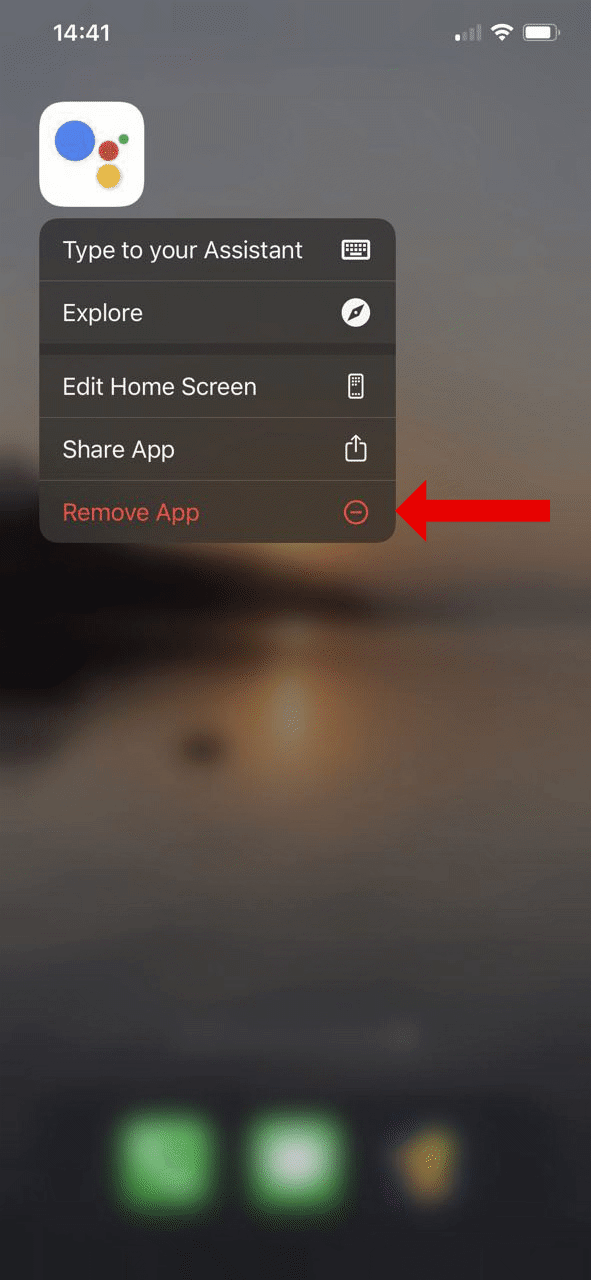
Jeśli ta opcja jest nieco zbyt ekstremalna, możesz nadal korzystać z tych aplikacji Google bez komponentu asystenta głosowego na swoim urządzeniu Apple. Możesz przejrzeć stronę uprawnień dotyczących prywatności na swoim iPhonie i wyłączyć uprawnienia mikrofonu dla tych aplikacji Google.
Aby to zrobić na iPhonie lub iPadzie, wybierz Ustawienia >Prywatność >Mikrofon . Wyłącz uprawnienia mikrofonu dla wszystkich aplikacji Google na swoim telefonie. Nadal będziesz mieć możliwość wpisywania zapytań w aplikacji Asystent Google, a wirtualny asystent będzie nadal działać. Wyłączenie mikrofonu spowoduje jedynie, że Asystent Google nie będzie słyszał Twoich poleceń głosowych.
Jak wyłączyć Asystenta Google w Google Home
Możesz wyłączyć Asystenta Google w Google Home i innych inteligentnych urządzeniach domowych, takich jak Google Nest Wifi. Można to zrobić na wiele sposobów, ale najłatwiejszym sposobem jest ten, który opisaliśmy na początku. Po prostu użyj polecenia głosowego Hej Google lub OK Google i poproś inteligentny głośnik o wyłączenie Asystenta Google.
Fizyczny przełącznik wyciszania mikrofonu jest dostępny w większości produktów Google Home, inteligentnych głośnikach Amazon Echo i kilku innych inteligentnych urządzeniach domowych. Ten przełącznik wyciszenia wyłącza mikrofon inteligentnego głośnika, automatycznie wyłączając Asystenta Google.
Możesz także poprosić inteligentny głośnik Google Home o wyłączenie lub wyciszenie mikrofonu, aby osiągnąć ten sam rezultat..
Jak wyłączyć Asystenta Google na Chromebooku
Aby wyłączyć Asystent Google na Twoim Chromebooka, kliknij czas w prawym dolnym rogu ekranu.
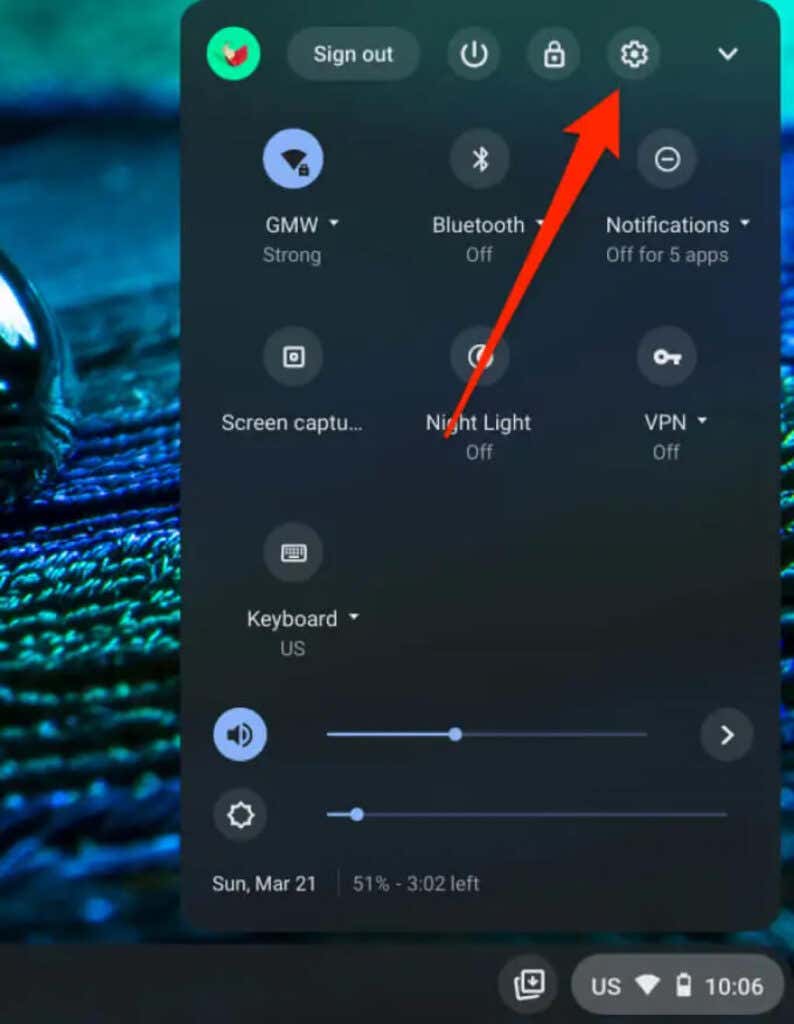
Możesz następnie przejść do opcji Ustawienia >Wyszukiwanie i Asystent >Asystent Google .
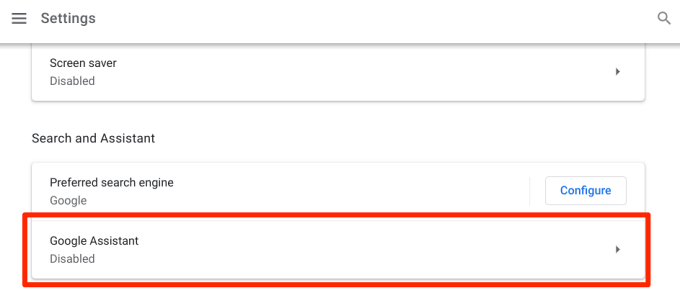
Teraz wyłącz Asystenta Google. Spowoduje to wyłączenie Asystenta Google na Twoim Chromebooku.
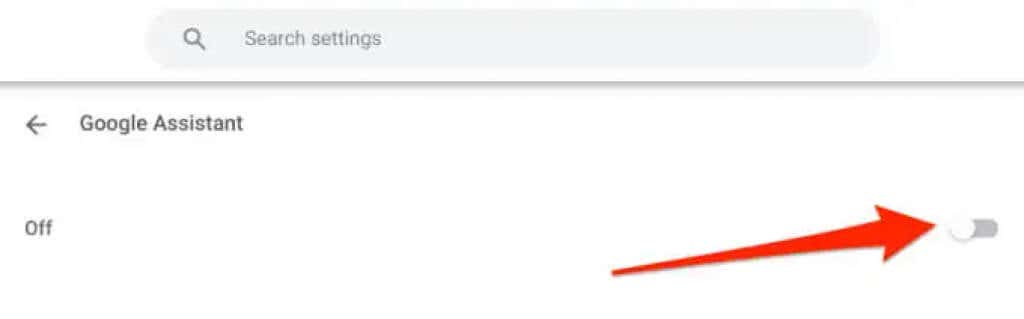
Wypróbuj alternatywy dla Asystenta Google
Jeśli masz drobne problemy z Asystentem Google, zawsze możesz rozwiąż problemy OK Google lub Hej Google znaleźć rozwiązanie. Jeśli jednak skończysz z asystentem głosowym Google, poza dobrze znanymi asystentami, takimi jak Siri firmy Apple czy Alexa firmy Amazon, jest ich mnóstwo doskonałych alternatyw.